O erro "Msstdfmt.dll está ausente" - 6 correções simples de seguir

O arquivo ** msstdfmt.dll é uma biblioteca de link dinâmico (DLL) importante para aplicativos específicos no Windows. Se esse arquivo estiver ausente, corrompido ou registrado de forma inadequada, pode causar vários erros. Normalmente, isso ocorre devido à exclusão acidental, infecção por malware ou problemas com o registro do Windows.
Se você está enfrentando esse problema, não se preocupe. Vou guiá-lo por seis possíveis soluções para restaurar o arquivo DLL ausente e fazer seus aplicativos funcionarem novamente sem problemas. Mas antes de começarmos, experimente essas correções rápidas:
- Execute uma verificação de vírus em seu sistema. Pressione Windows + S > Digite Segurança do Windows > Abra > Proteção contra vírus e ameaças > Opções de verificação > Verificação completa > Verificar agora.
- Atualize o Windows. Pressione Windows + I > Atualização do Windows > Verificar atualizações > Baixar e instalar.
Se isso não funcionar, confira o restante do guia para soluções mais detalhadas.
6 maneiras de corrigir o erro “Msstdfmt.dll está ausente”
Basta seguir estas etapas:
Execute uma verificação SFC
O Verificador de Arquivos do Sistema (SFC) é uma ferramenta interna do Windows que verifica e repara arquivos de sistema corrompidos ou ausentes, incluindo DLLs como msstdfmt.dll. Para usá-lo:
-
Pressione Windows + X e selecione Windows PowerShell (Admin).
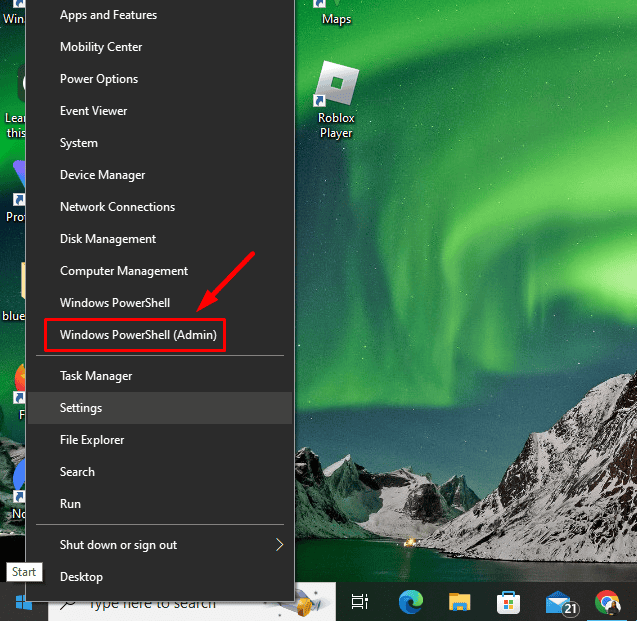
-
Digite sfc /scannow e pressione Enter.
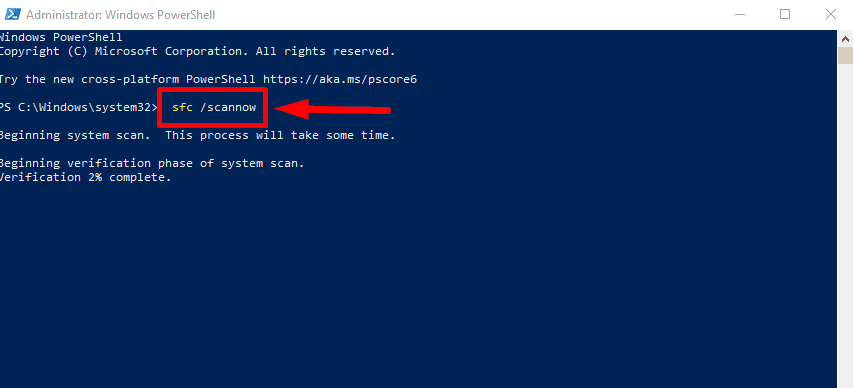
Aguarde a verificação ser concluída, reinicie seu PC e confirme se o erro foi resolvido.
Use a Restauração do Sistema
Se o problema com o msstdfmt.dll começou após uma alteração recente no sistema, a Restauração do Sistema pode reverter seu computador para um estado anterior onde tudo funcionava bem. Veja como fazer:
-
Pressione Windows + R, digite rstrui e pressione Enter para abrir a ferramenta de Restauração do Sistema.
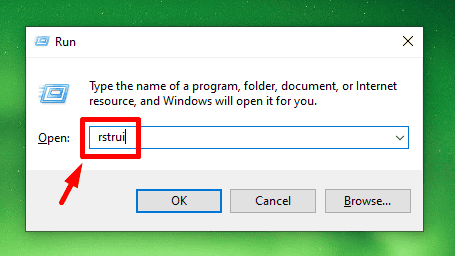
-
Clique em Avançar.
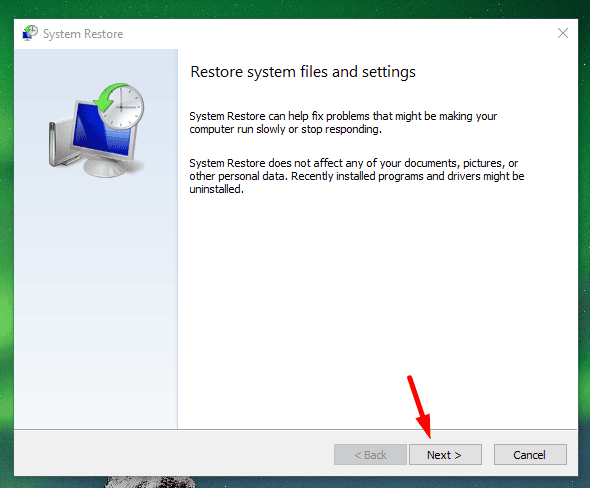
- Selecione um ponto de restauração da lista e depois toque em Avançar.
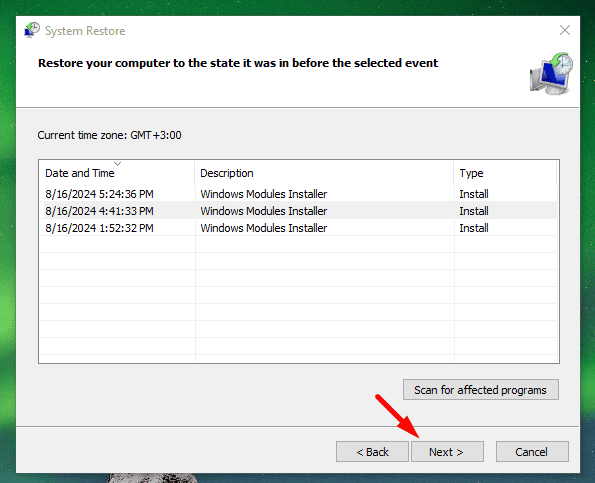
-
Clique em Concluir. Seu computador reiniciará automaticamente para iniciar o processo de restauração.
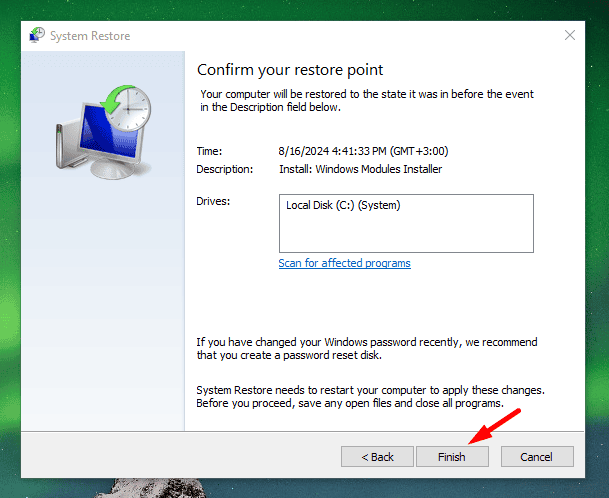
Após a reinicialização, verifique se o problema está resolvido.
Atualize os Drivers
Drivers desatualizados ou corrompidos podem levar a erros de DLL. Garantir que seus drivers estejam atualizados pode resolver o problema com o msstdfmt.dll. Siga as etapas abaixo:
-
Pressione Windows + X e selecione Gerenciador de Dispositivos.
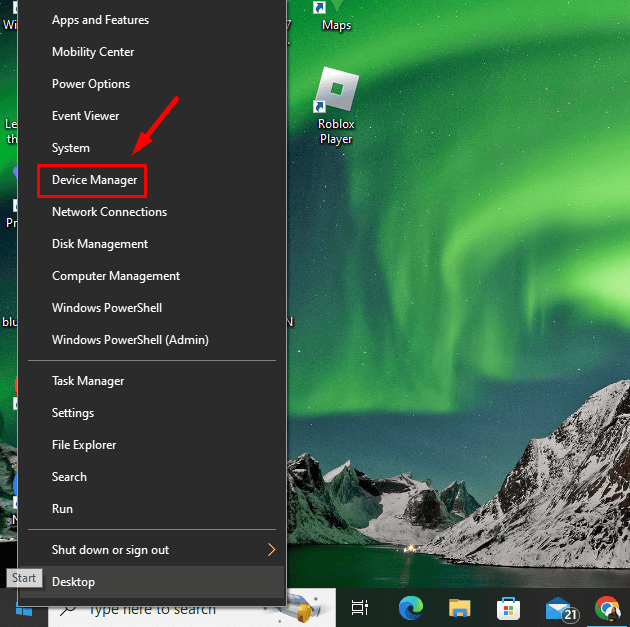
-
Expanda a categoria relevante. Por exemplo, clique com o botão direito na categoria do driver de adaptadores de vídeo e toque em Atualizar driver se você receber um erro ao jogar um videogame 3D.
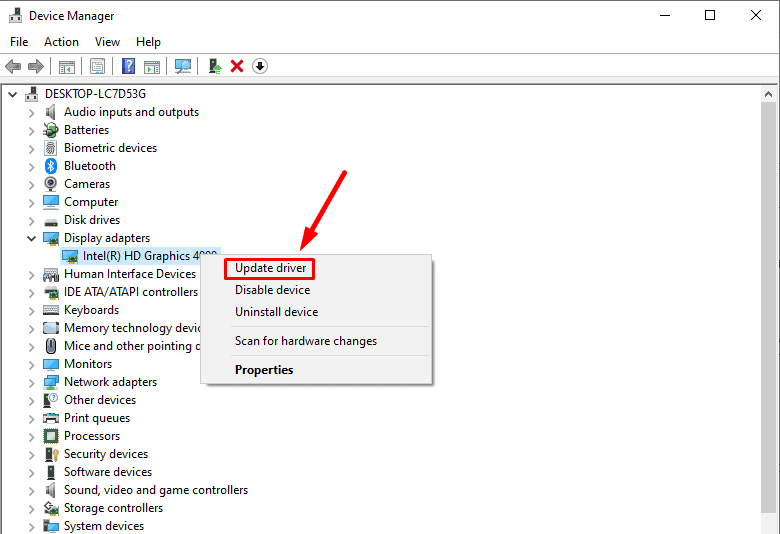
-
Escolha Pesquisar automaticamente por drivers e siga as instruções na tela.
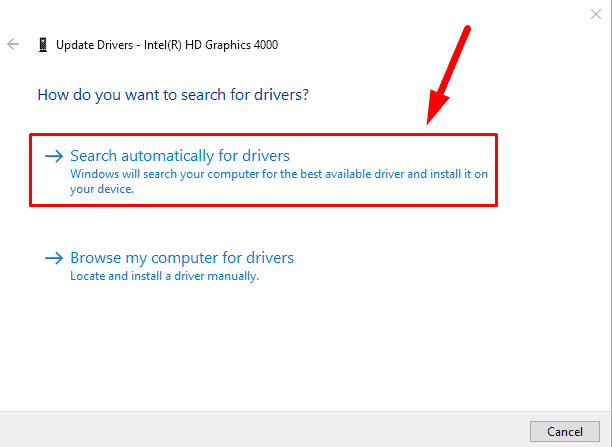
Reverter um Driver
Se atualizar os drivers não resolver o problema ou se o erro aparecer após uma atualização, reverter para uma versão anterior pode ajudar. Veja como fazer:
-
Pressione Windows + X, depois toque em Gerenciador de Dispositivos.
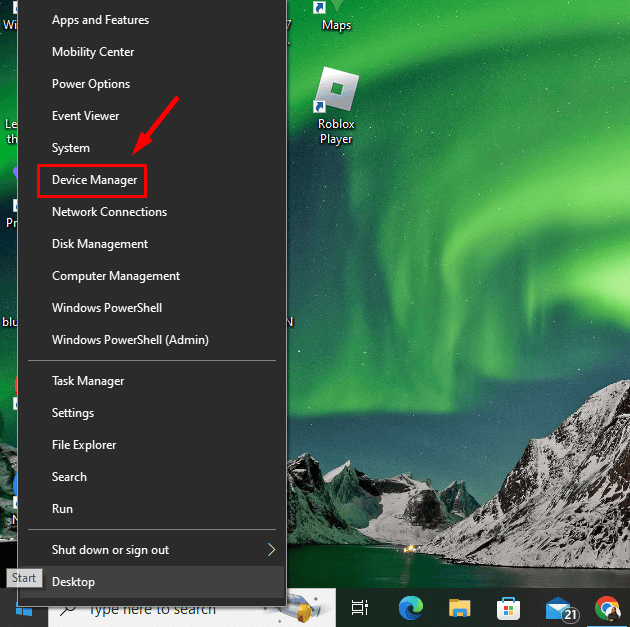
- Clique com o botão direito no dispositivo afetado e selecione Propriedades.
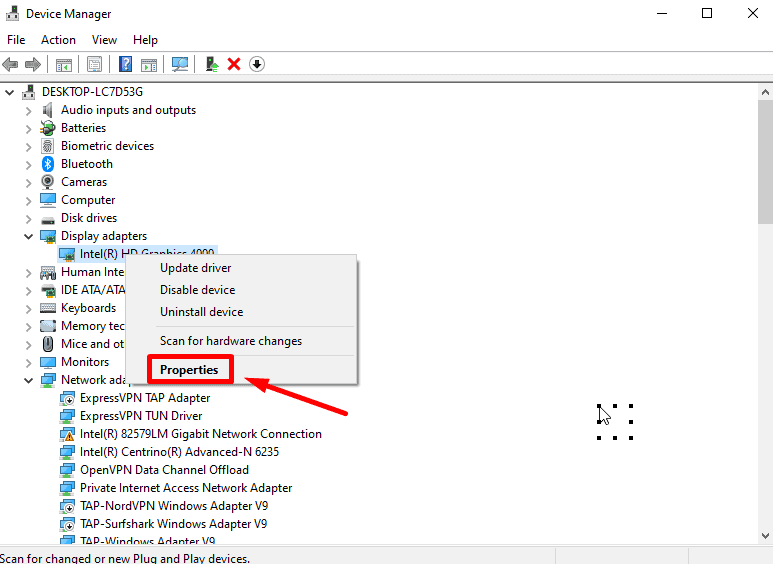
-
Vá para a aba Driver e clique em Reverter Driver.
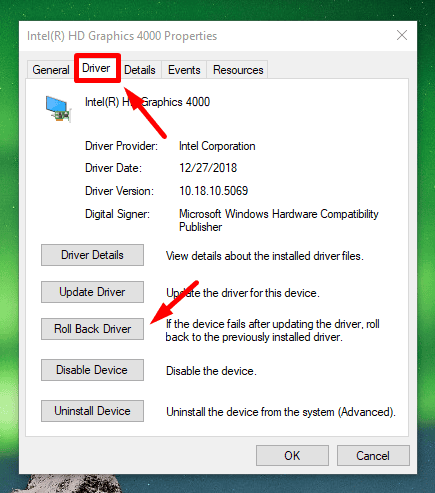
Reinstale o Aplicativo
Se o erro msstdfmt.dll for específico de um programa particular, reinstalar o aplicativo pode restaurar o arquivo DLL ausente. Veja o que fazer:
-
Pressione Windows + I para abrir Configurações e vá para Aplicativos.
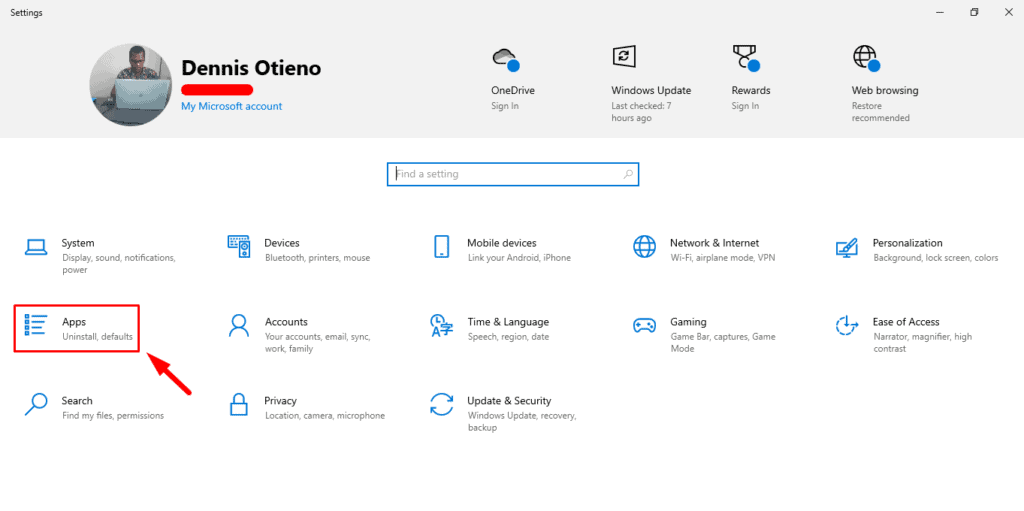
-
Encontre o aplicativo problemático, selecione-o e clique em Desinstalar.
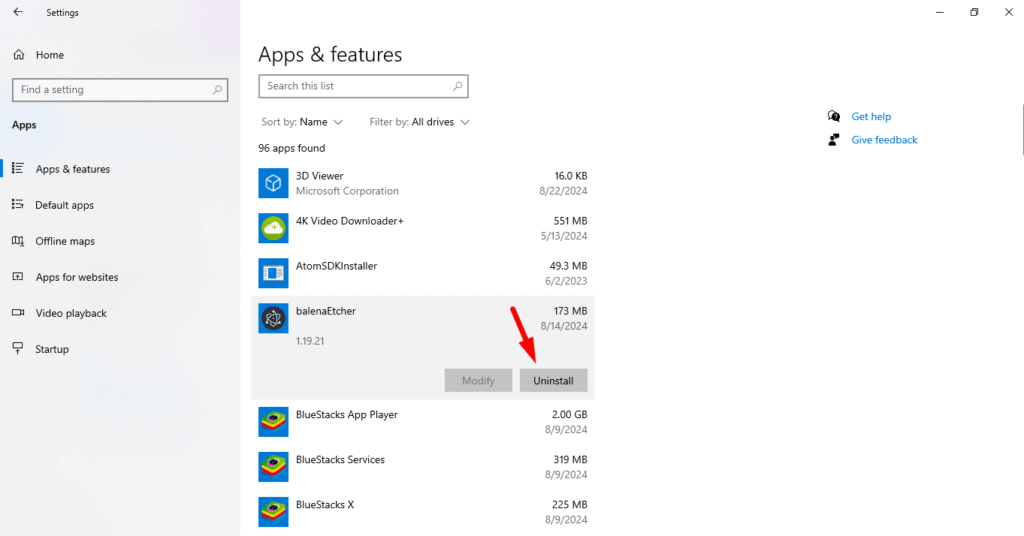
- Baixe a versão mais recente do aplicativo e reinstale-o.
Copie o arquivo DLL e registre-o
Se você ainda encontrar problemas com um arquivo msstdfmt.dll ausente, copiá-lo e registrá-lo manualmente pode resolver a situação. Veja como:
- Copie o arquivo msstdfmt.dll de um computador funcionando.
-
Cole em C:\Windows\System32 para sistemas de 32 bits ou C:\Windows\SysWOW64 para sistemas de 64 bits.
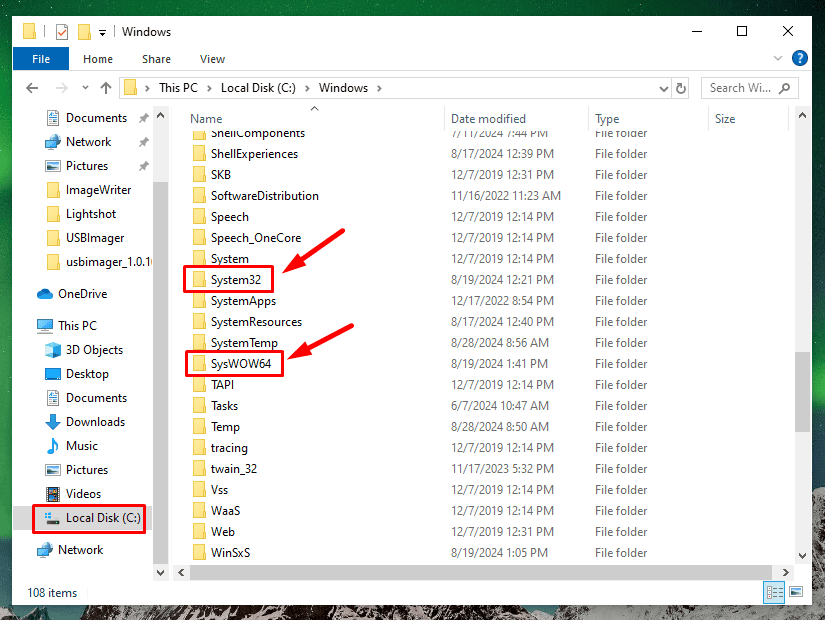
-
Pressione o ícone do Windows + R, digite “cmd,” e pressione Enter para abrir o Prompt de Comando como Administrador.
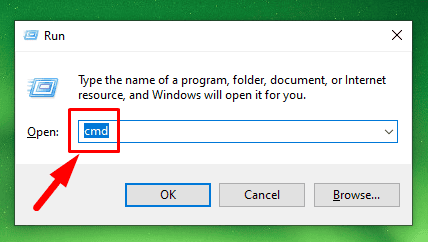
-
Digite regsvr32 c:\windows\system32\msstdfmt.dll para versões de 32 bits ou regsvr32 c:\windows\syswow64\msstdfmt.dll para versões de 64 bits no Prompt de Comando e pressione Enter para registrar o arquivo DLL.
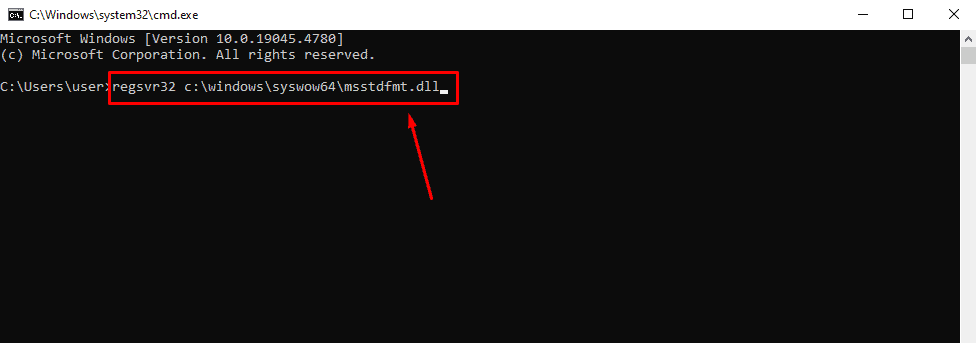
Reinicie seu computador para aplicar as alterações e verifique se o problema foi resolvido.
No geral, o erro de msstdfmt.dll ausente pode ser frustrante, mas você pode resolvê-lo com a abordagem correta. Seguindo as etapas descritas acima, você pode restaurar o arquivo e fazer seus programas funcionarem novamente sem problemas. Lembre-se também de realizar verificações de vírus regulares e atualizações para evitar problemas semelhantes no futuro.
Além disso, você pode aprender a resolver outros erros de DLL, incluindo System.Xml.ni.dll, WSClient.DLL, OrangeEmu64.DLL e mediatoolbox.dll.













